2. Після установки всіх пакетів потрібно приступити до налаштування.
Пошуком в Dash знаходимо встановлену нашу самбу, як показано на зображенні нижче.
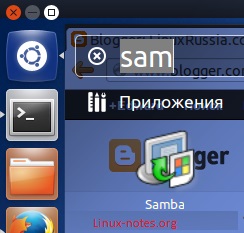
Самба відкрилася у мене, потрібно приступити до налаштування.
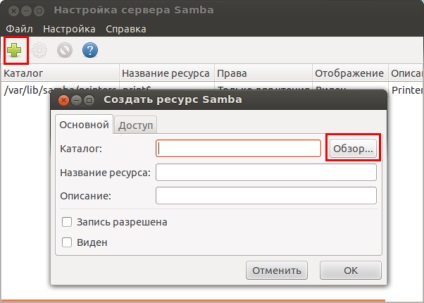
Тиснемо на зелений плюс щоб створити ресурс samba і після чого натискаємо на кнопку «Огляд».
У меню вибираємо нам потрібний каталог для розшаріванія, я виберу свою домашню директорію.
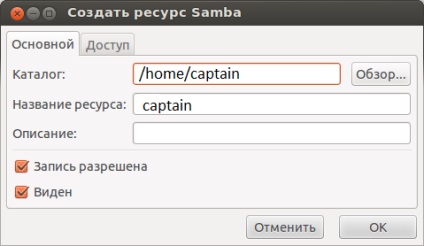
Так само дозволю читання і запис в дану папку + встановлю галочку на «Видно».
Після чого переходимо на вкладку «Доступ» і виберемо «Надати доступ усім». (Можна так само вибрати «надати доступ тільки певним користувачам»).
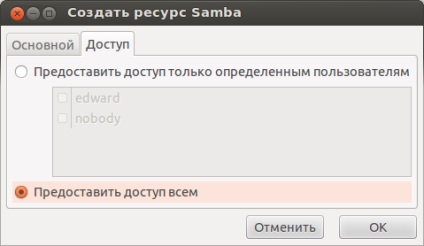
Надати доступ усім
Крім того, є можливість зробити розшаріваюшую папку і по іншим способом:
Потрібно відкрити «Файловий менеджер Nautilus», якщо не встановлено встановлюємо його. Щоб зробити загальний доступ до папки потрібно у відкритій програмі натиснути по ній прово кнопкою миші і перейти на вкладку «Загальний доступ до папки»:
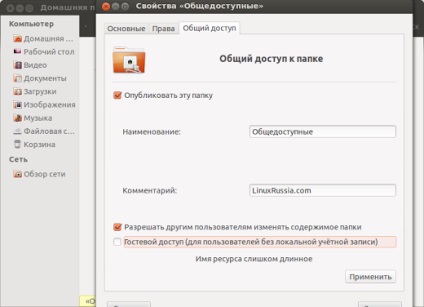
Загальний доступ до папки
УСЕ! Я ось розшаріл свою домашню папку на Ubuntu.
Виконаємо команду і подивимося який у мене (у вас) айпішник щоб можна було зайти на нього і перевірити чи працює самба:
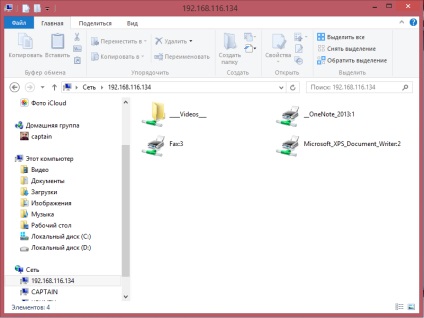
откло samba на windows 8
Давайте спробуємо розшаріть папку на Windows і потім підключитися до неї в Ubuntu. Вибираємо потрібно папку для кулі, потім натискаємо по ній правою кнопкою миші.
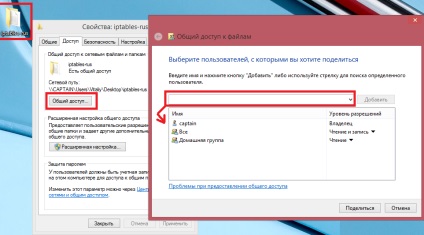
робимо кулі на windows і підключимося до неї через samba на Ubuntu
Після цього ваша папка розшарітся, щоб перевірити чи працює воно все (потрібно побачити файли через самбу в Убунту) виконаємо у вікні cmd (на windows відкрити його можна натиснувши «win + R» і у вікні написати cmd):
ipconfig
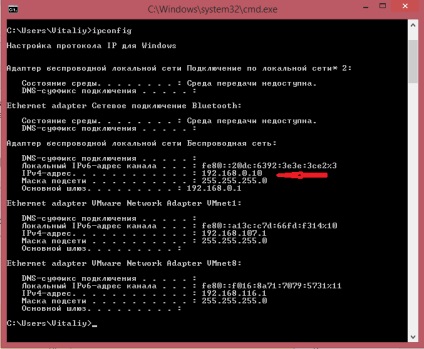
Видно з малюнка що у мене 192.168.0.10. Тепер відкриваємо nautilus в ubuntu і пишемо:
smb: //192.168.0.10 і повинен відкритися каталог з Віндовс.
Налаштування файлового обміну між Windows і Ubuntu через Samba завершена.